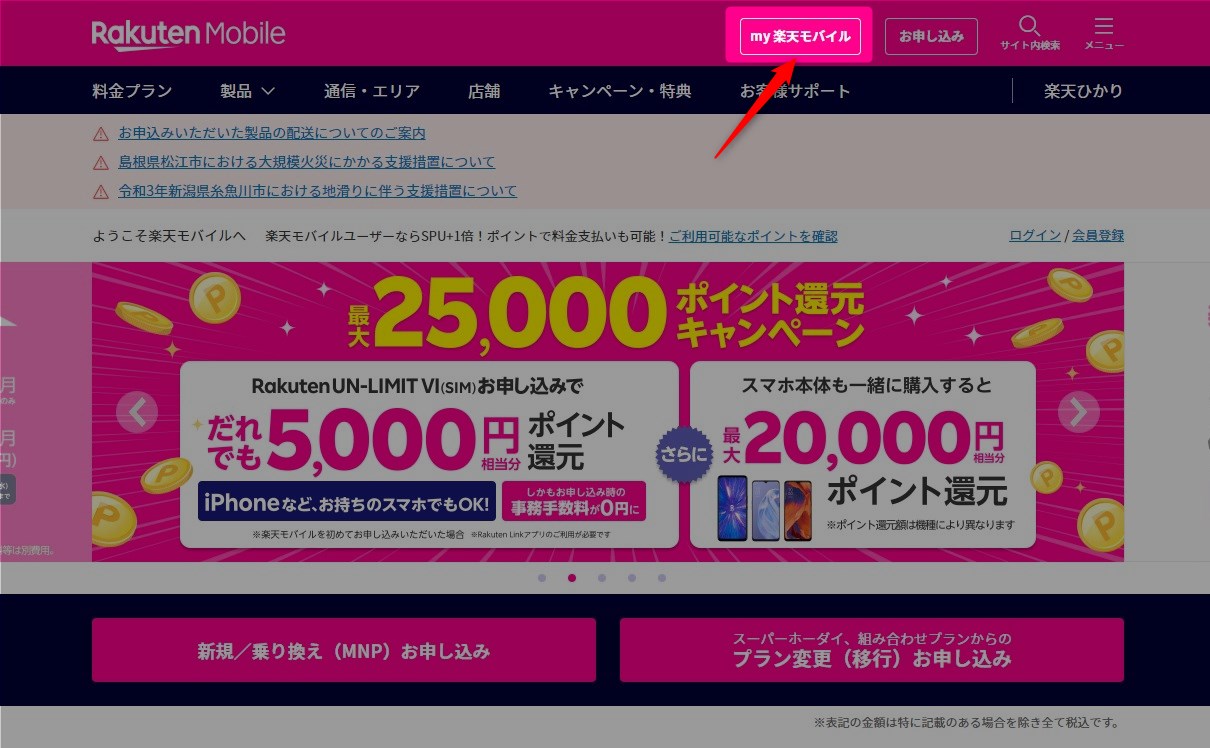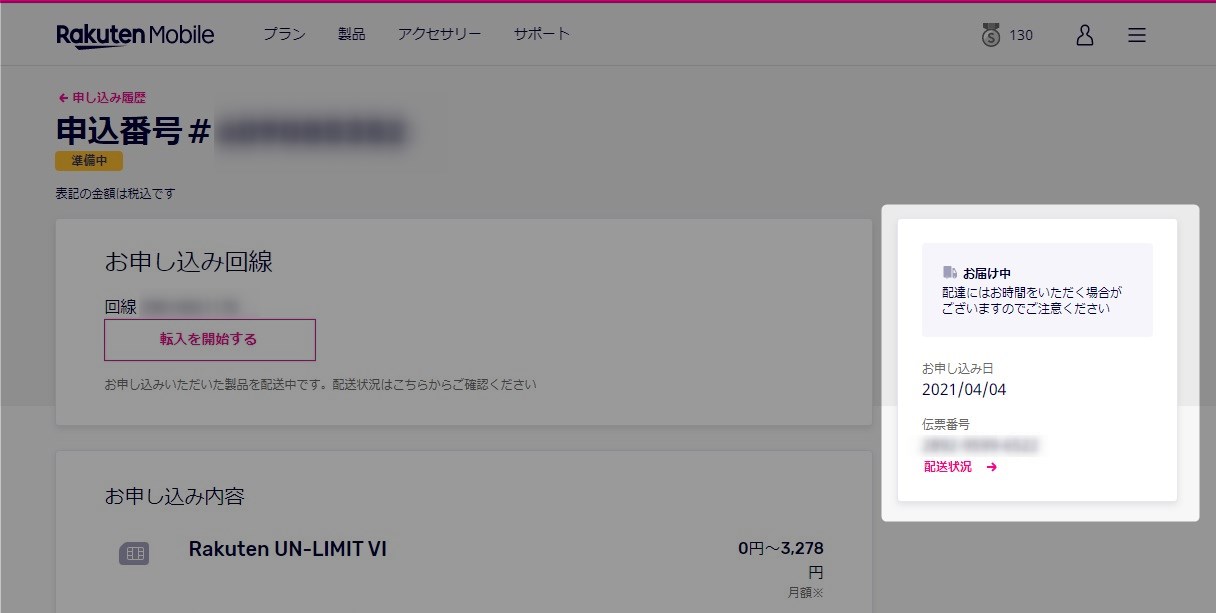この記事には広告を含む場合があります。
記事内で紹介する商品を購入することで、当サイトに売り上げの一部が還元されることがあります。
楽天アンリミットがバージョンアップして非常に使いやすくなった。今まではデータ通信量の少ないユーザーは使いづらかったがそれが改善された。今回家族分も含めて2回線移行。多少ハマるところがあったので簡単ではあるが手順を紹介する。この手順は旧楽天回線からの移行を例にしている。
本記事は筆者の備忘録です。参考程度にご使用ください。詳細については公式サイトをご確認ください。
目次
Rakuten UN-LIMIT VI(料金プラン)
楽天モバイルがデータ通信量が少ないユーザーの取り込みに来たようだ。
1Gまで0円
データ通信量が少ないため楽天アンリミットへの移行は避けていた。しかしダイレクトメールを確認すると1Gまで0円・・・。まじか・・・。

住んでいる場所も楽天回線エリアなのでプラン変更しない理由がない。
事前確認
通信エリアは開通予定があれば見切り発車でもいいだろう。対応外の機種でも使えるとの情報があるのでダメもとでチャレンジするのもあり。サービスの仕様上利用者の名義で契約した方がいい。それに利用者の名義にしておいた方があとあと面倒が少ない。
- 通信エリア
- 対応機種
- 名義とクレジットカード
通信エリア
住んでいる地域がサービスエリアか確認する。エリア外でも別キャリアの回線を使って通信はできるが速度が制限されるためメリットが薄くなる。1年無料キャンペーンがあるのでサービスエリア内であれば迷わず契約していいだろう。
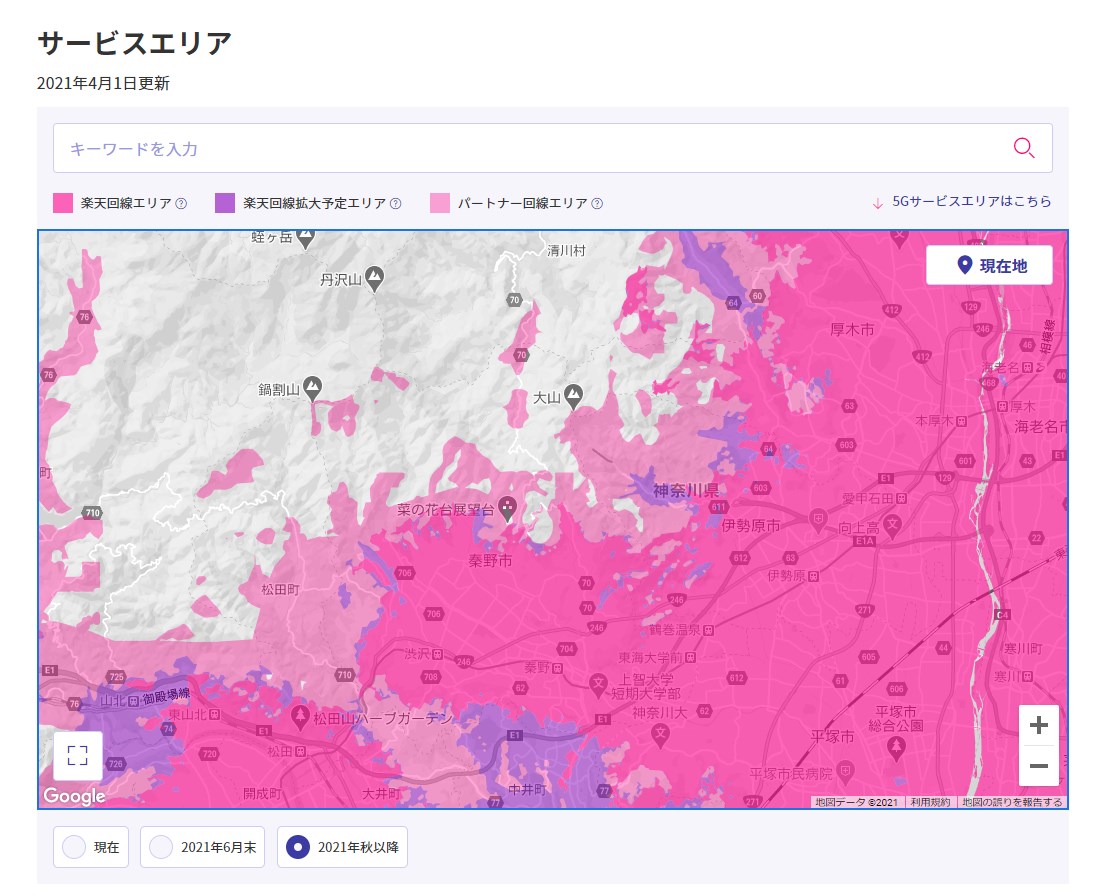
対応機種
手持ちのスマホが使えるか確認。使えない場合は買い直す必要あり。ただし、調べると対応外の機種でも使えたとの情報がちらほらある。
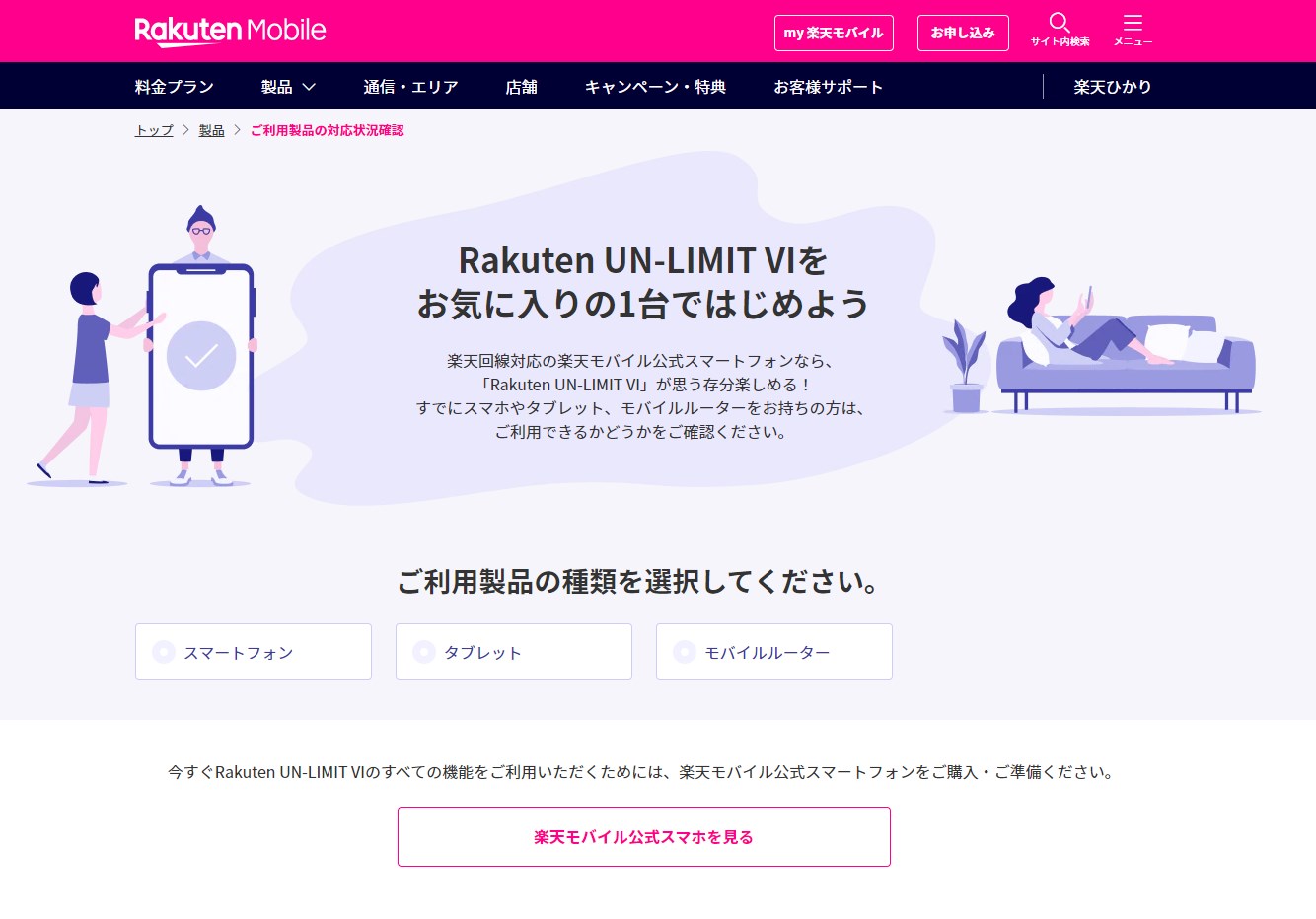
名義とクレジットカード
同じ名義で2回線以上契約すると1Gまで0円ではなくなる。家族であっても個人単位で契約した方がよい。なので契約者ごとのクレジットカードを事前に準備。無い場合は作っておいたほうが無難である。
旧楽天モバイルからの乗り換え手順
家族分も含め2回線申し込んだが少しハマってしまった。普通にすれば問題ないと思うが気になる部分がいくつかあったので手順として紹介する。ここで紹介する手順は旧楽天モバイルのプランから楽天アンリミットへの乗り換えを対象としている。あと端末はすでに準備済みの前提。他社からの乗り換えの場合は参考程度に使っていただきたい。
- my楽天モバイルにログイン
- 乗り換え手順の表示
- 手続き詳細の確認
- 楽天メンバーズステーションへのログイン(旧楽天モバイル)
- 楽天ポイント口座の変更
- プラン変更申込
- 登録完了メールの確認
- 申し込み状況の確認
1. my楽天モバイルにログイン
まずは楽天モバイルの「my楽天モバイル」にログインする。
ユーザーIDとパスワードを入力しログイン。忘れた場合はサポートに泣きつこう。
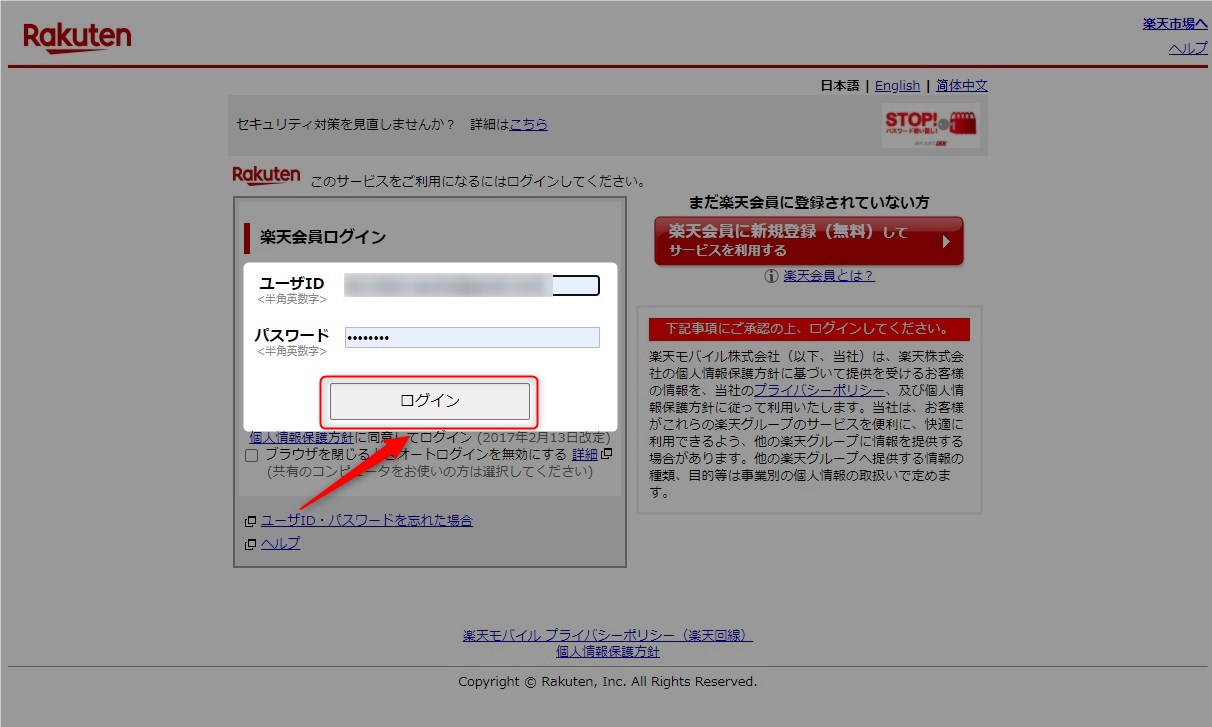
2. 乗り換え手順の表示
トップページの「お客様サポート」をクリック。

お客様サポートページが表示される。
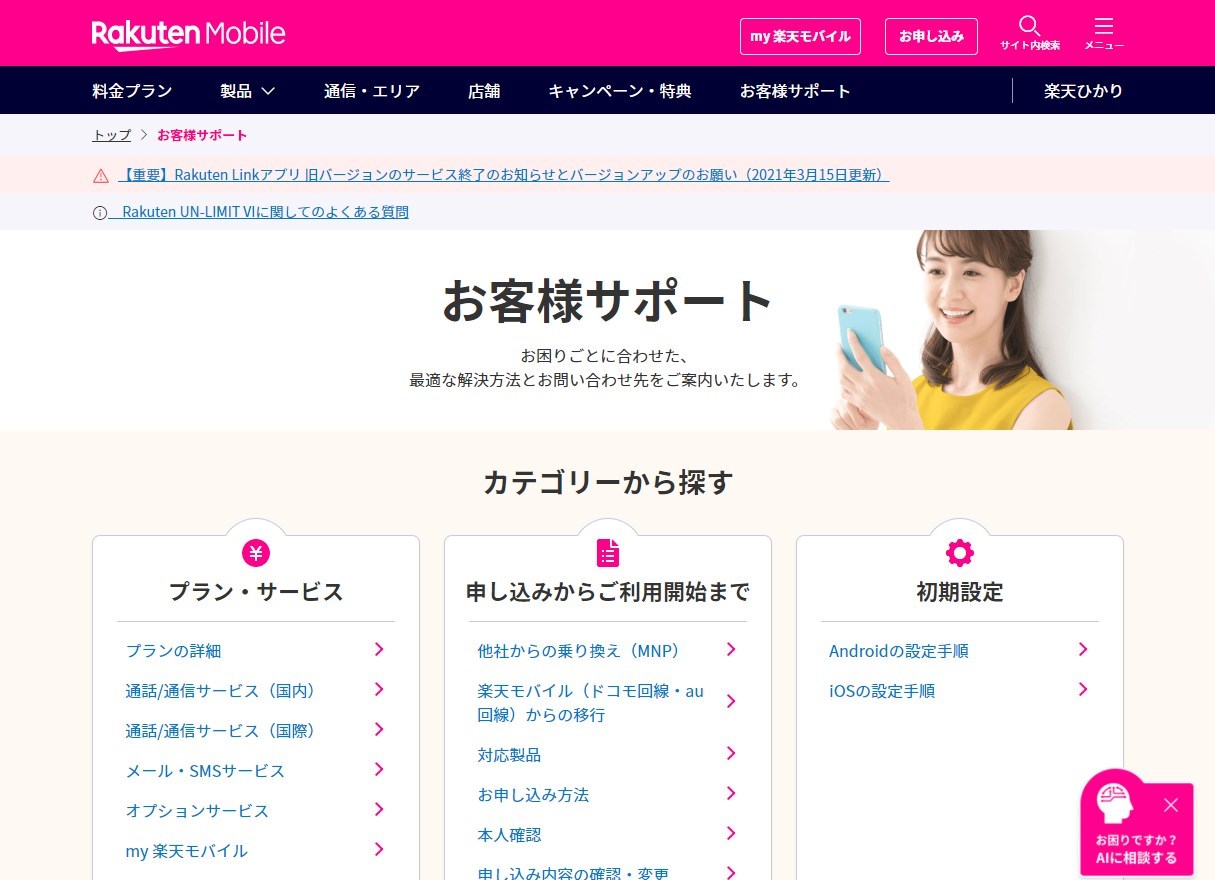
「申し込みからご利用開始まで」の「楽天モバイルからの移行」をクリック。
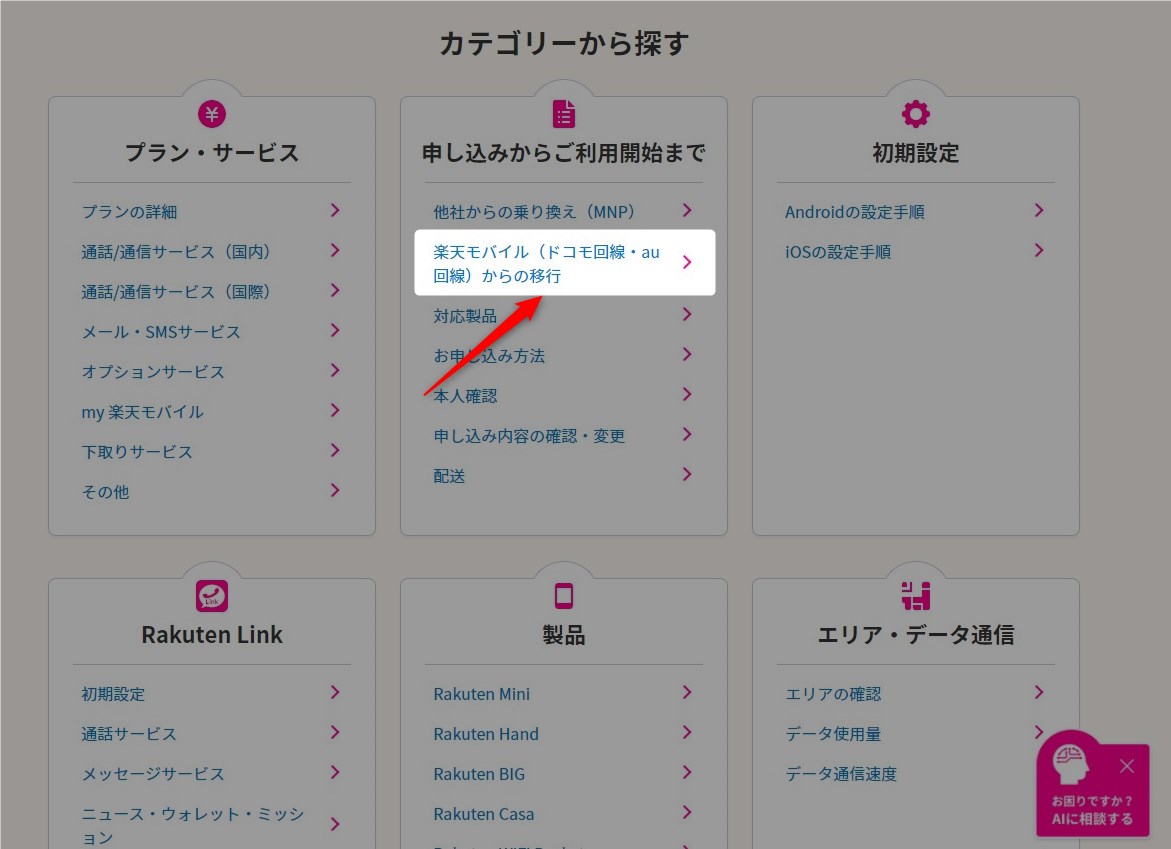
「Rakuten UN-LIMIT VIへの乗り換え手順」をクリック。
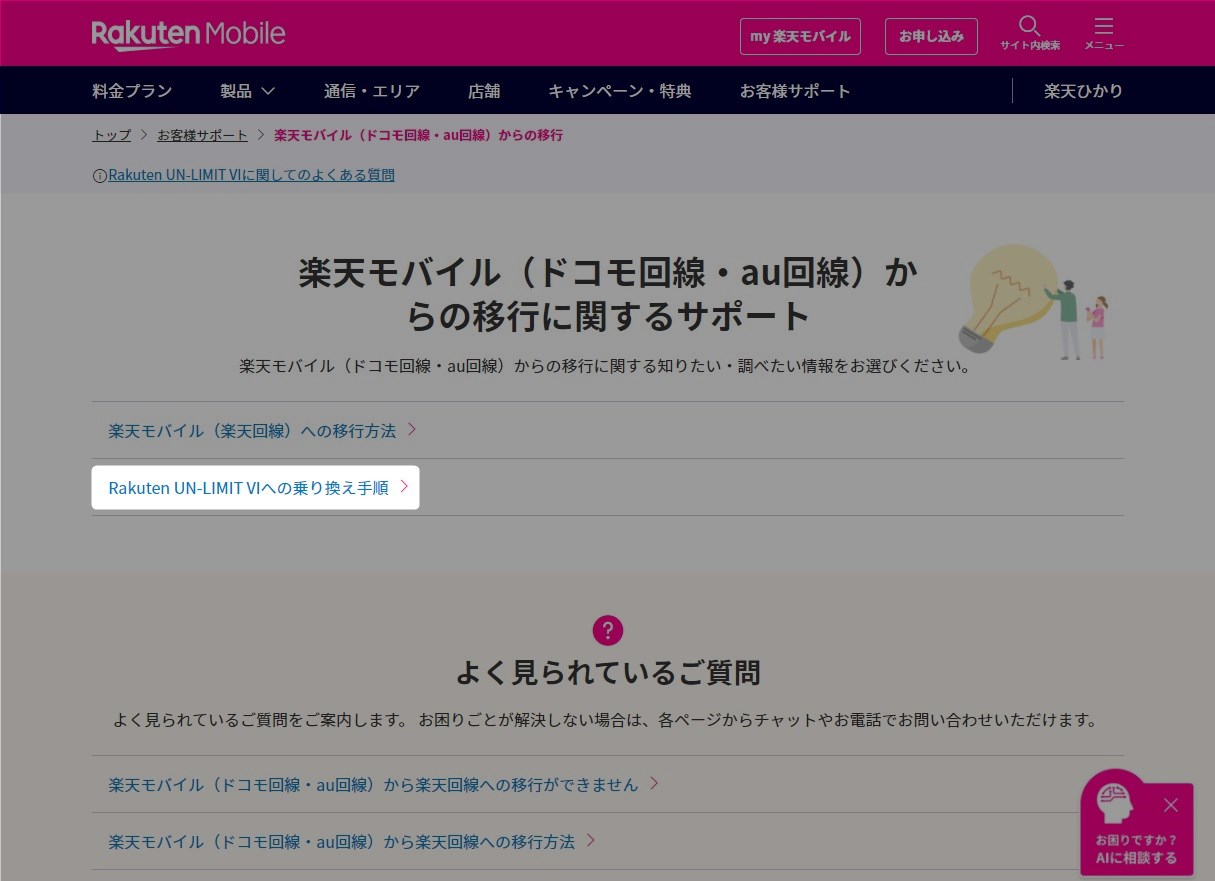
3. 手続き詳細の確認
手順が表示されるので下にスクロール。
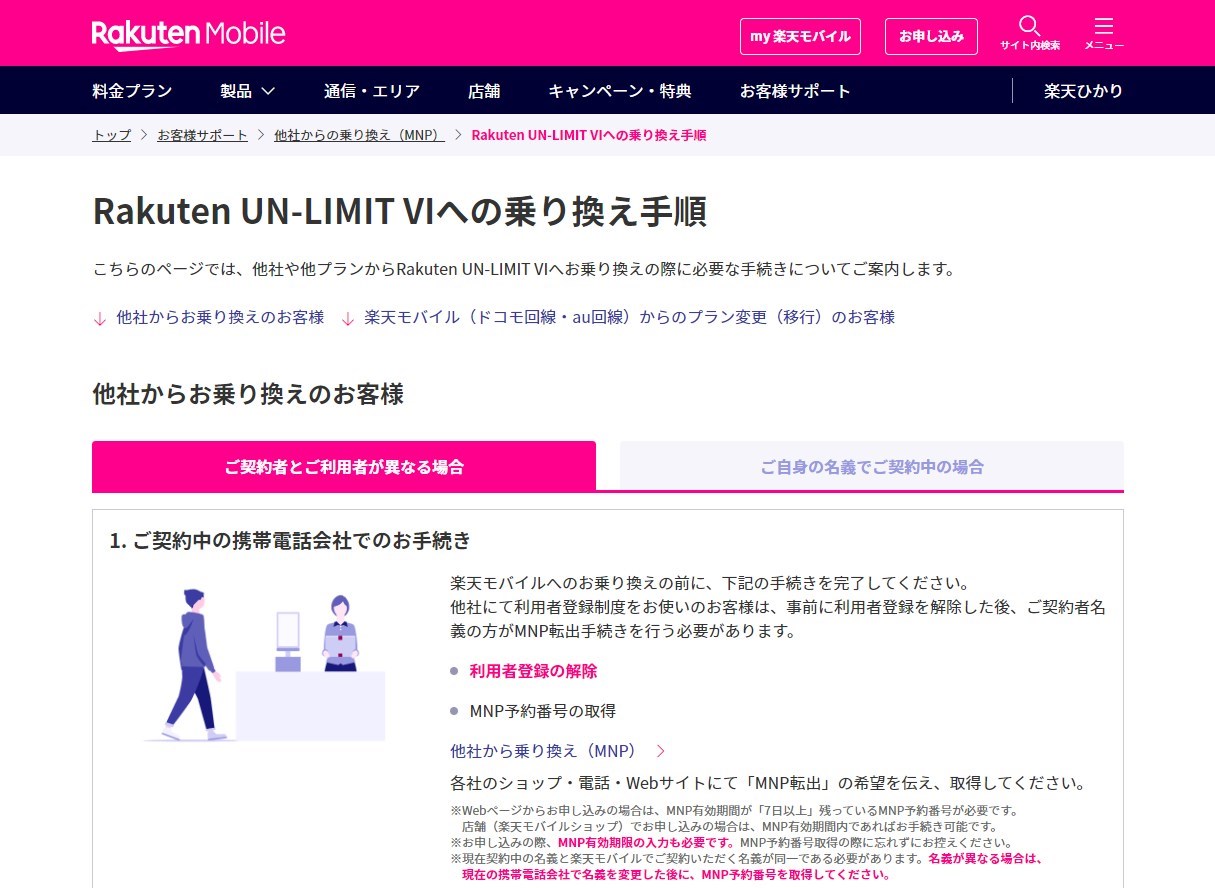
「ご自身の名義でご契約中の場合」をクリックし「Rakuten UN-LIMIT VIへの移行手続きの詳細を見る」をクリック。基本的に利用者の名義で契約する。利用者と名義が別の場合は変更した方がよい。
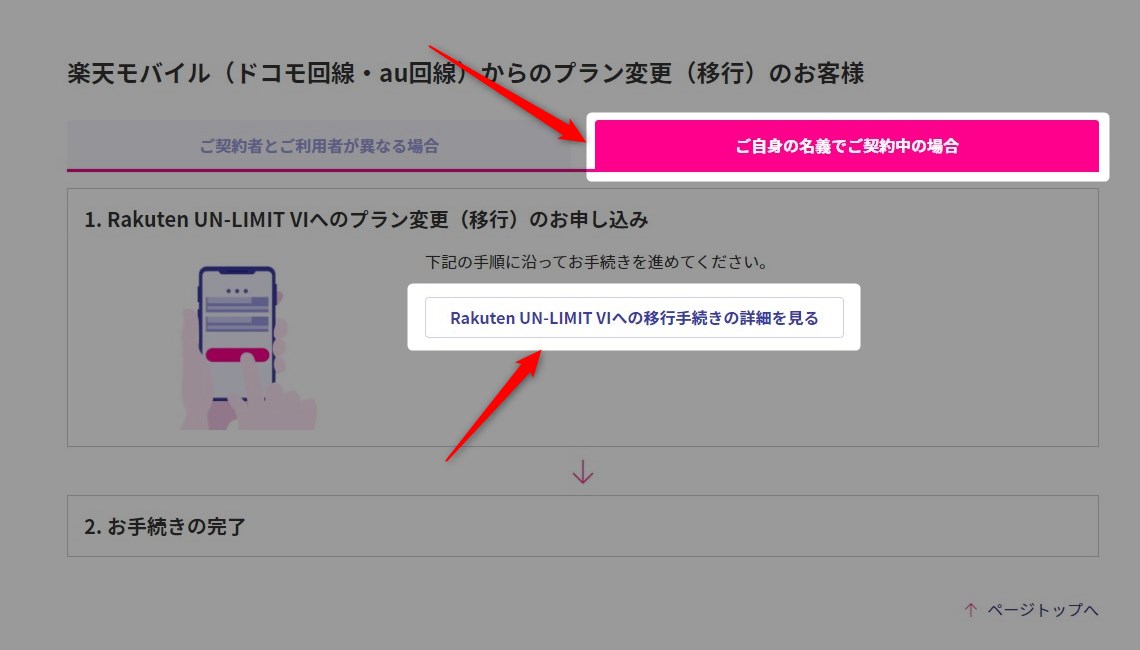
ここも下にスクロール。
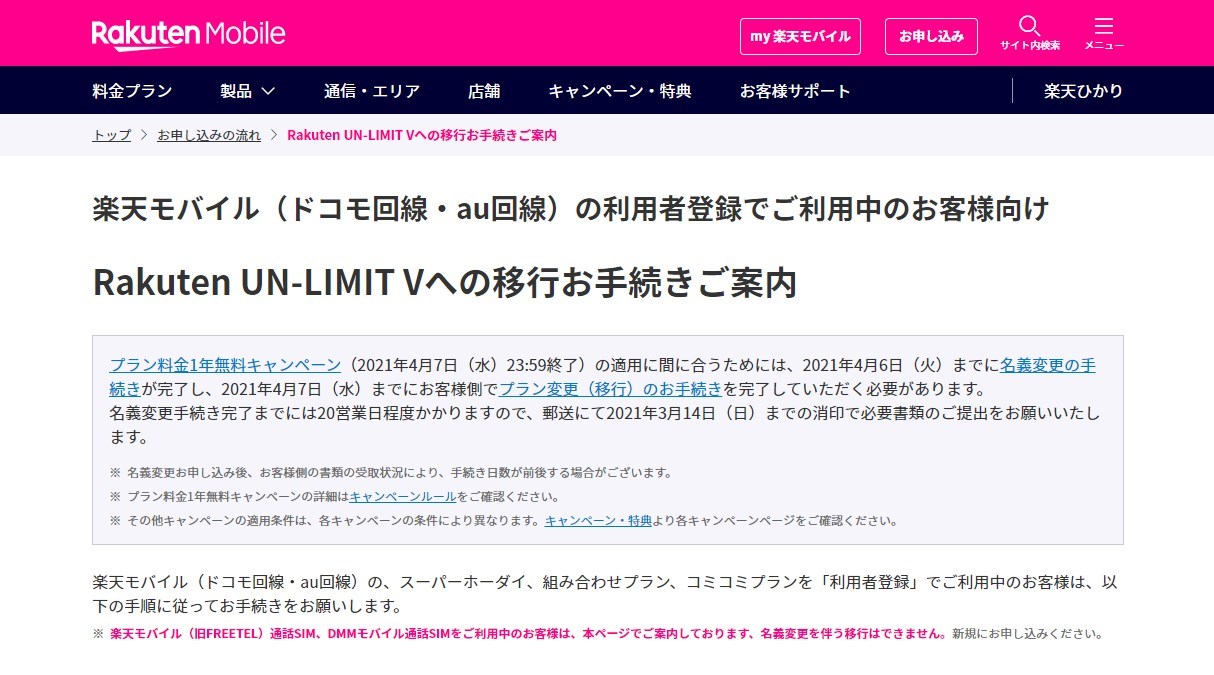
4. 楽天メンバーズステーションへのログイン(旧楽天モバイル)
以降は旧楽天モバイルのメンバーズステーションでの手続きとなる。「メンバーズステーションへ」をクリックし非常にたどり着くことの難しいメンバーズステーションへ遷移。
旧楽天モバイルのメンバーズステーションが見つからなかった昔ばなし。
 旧楽天モバイル(MVNO)のメンバーズステーションにログインできない会員メニューが見つからない
旧楽天モバイル(MVNO)のメンバーズステーションにログインできない会員メニューが見つからない
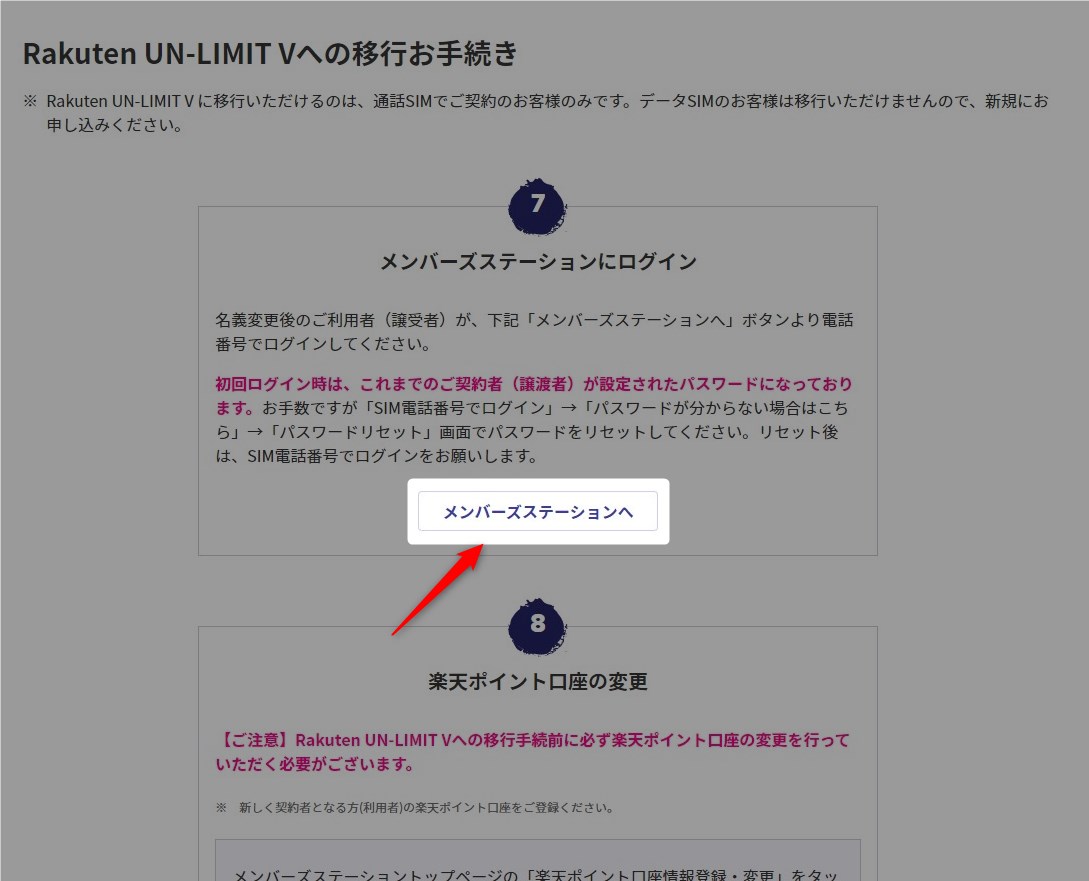
ここからは旧楽天モバイルのメンバーズステーションでの処理となる。
ログイン画面に遷移。下にスクロール。
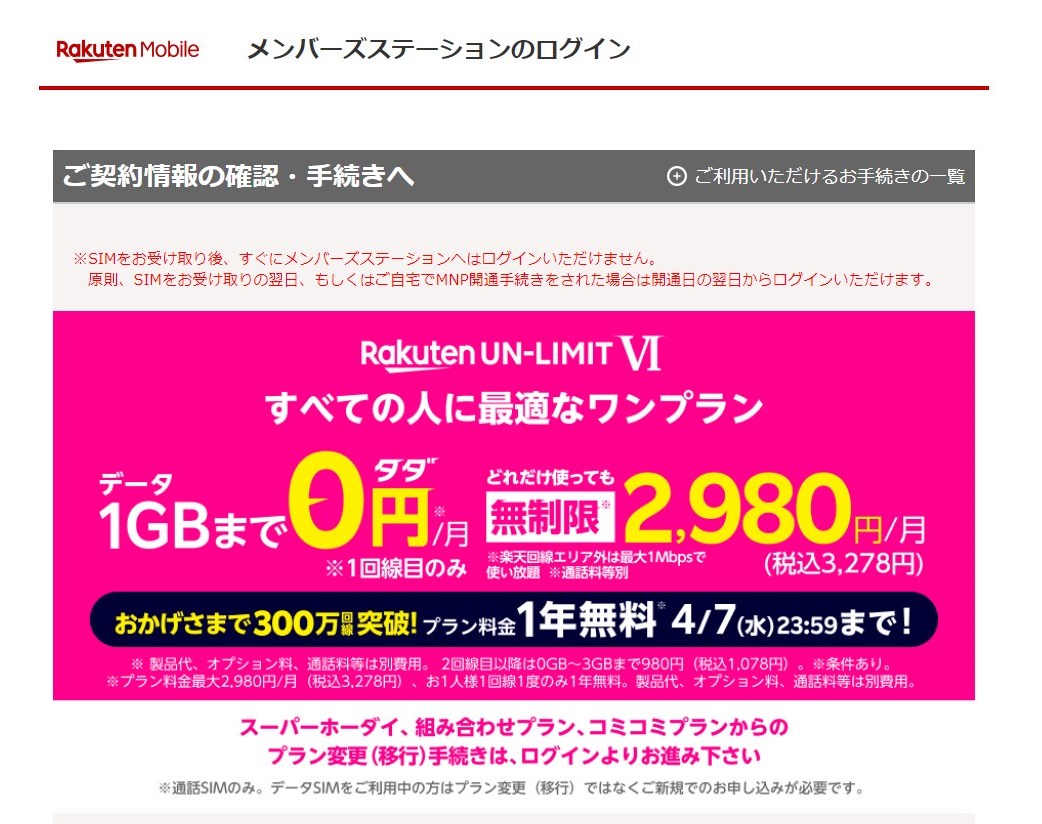
「楽天IDでログイン」をクリック。
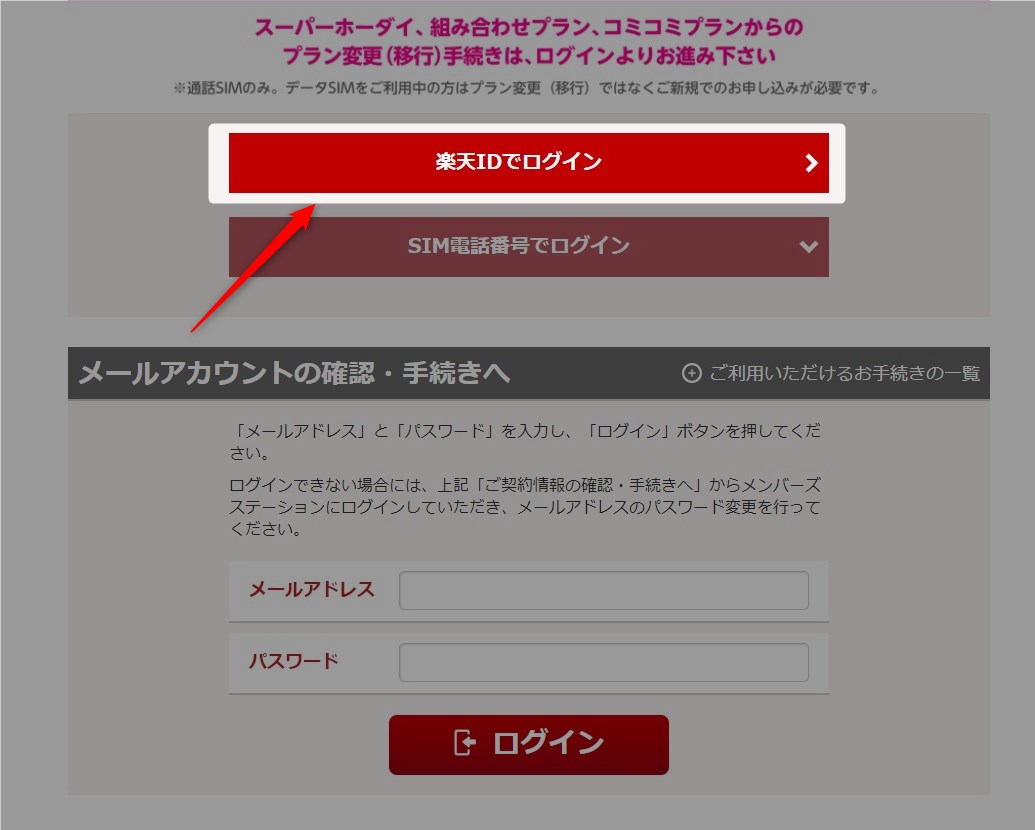
IDとパスワードを入力しログインする。
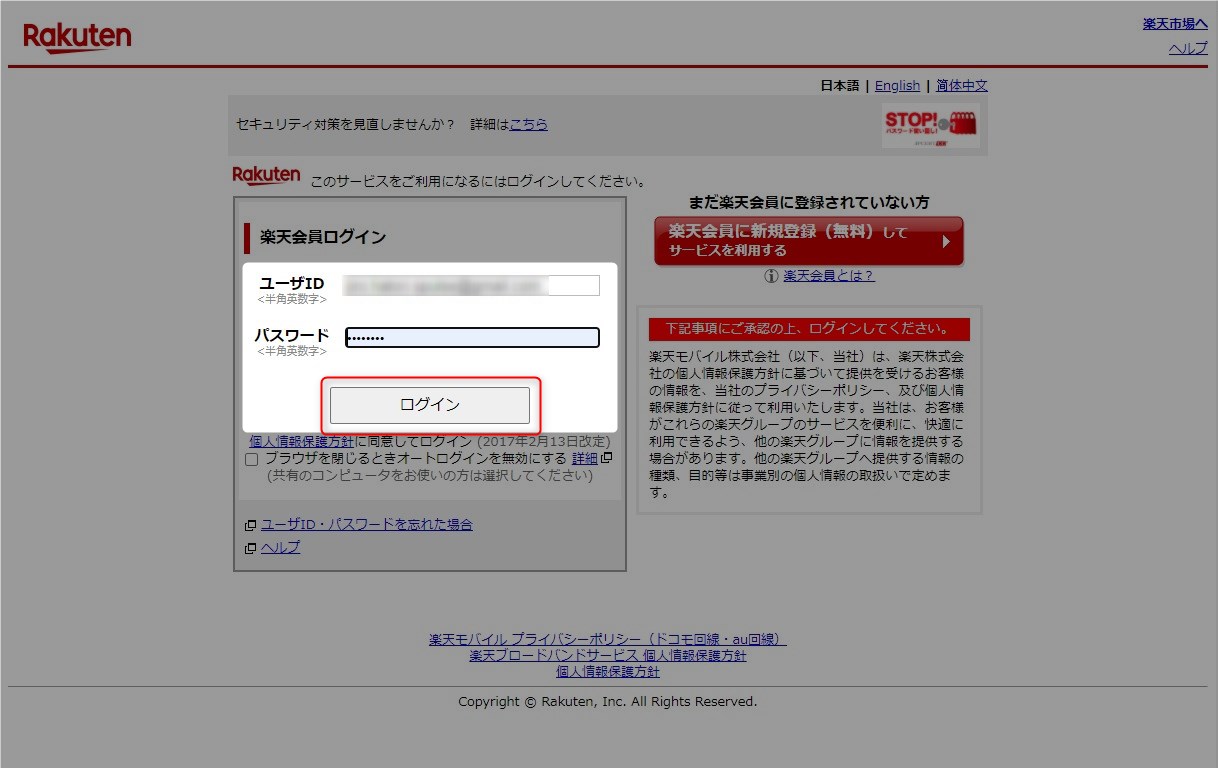
旧楽天モバイル回線のサイトへ到着。
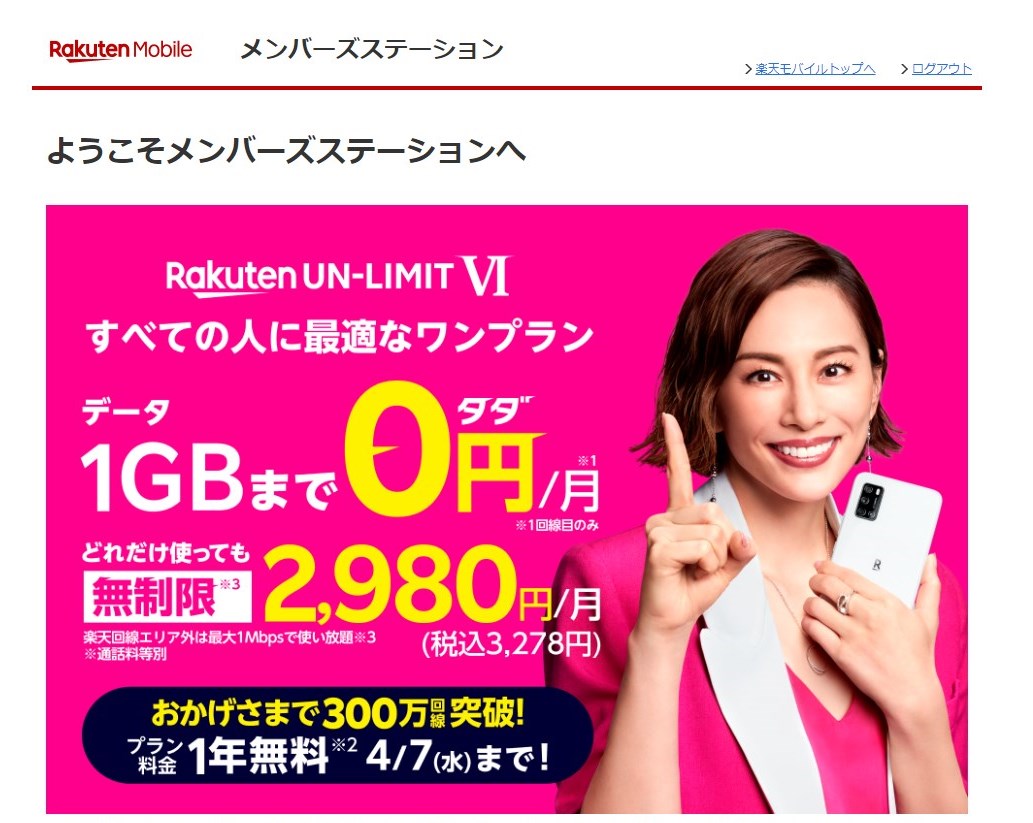
5. 楽天ポイント口座の変更
UN-LIMIT移行手順に沿ってメンバーズステーションでポイントの手続きをする。
Rakuten UN-LIMIT VIへの手続きのページに戻り楽天ポイント口座を変更する。移行前に必ず必要な手続きのようなので深く考えず手順に沿って処理する。
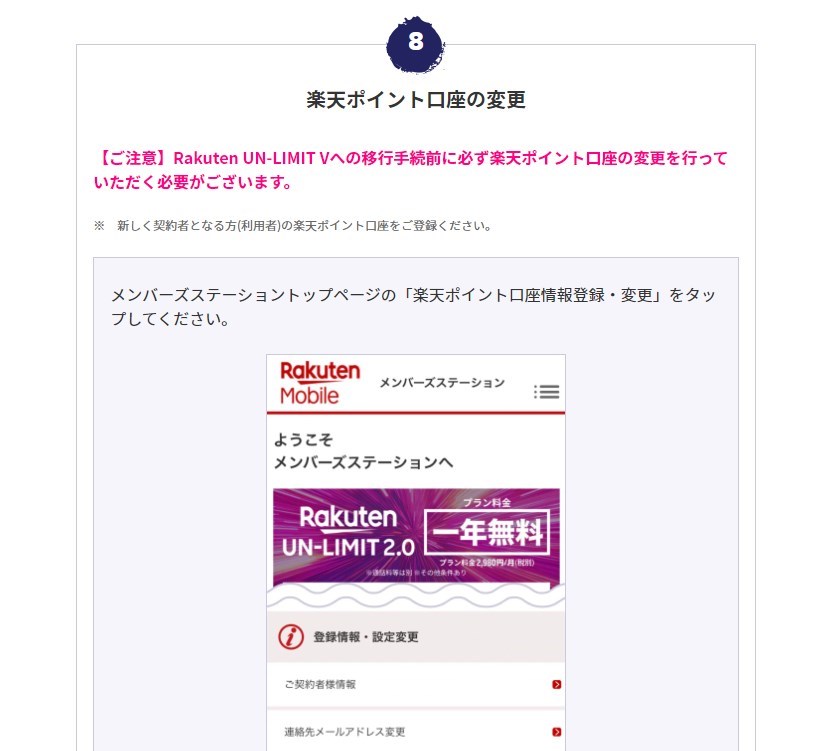
6. プラン変更申込
メンバーズステーションのトップページに戻り「プラン変更(移行)手続きはこちら」をクリック。

回線移行のページに遷移。
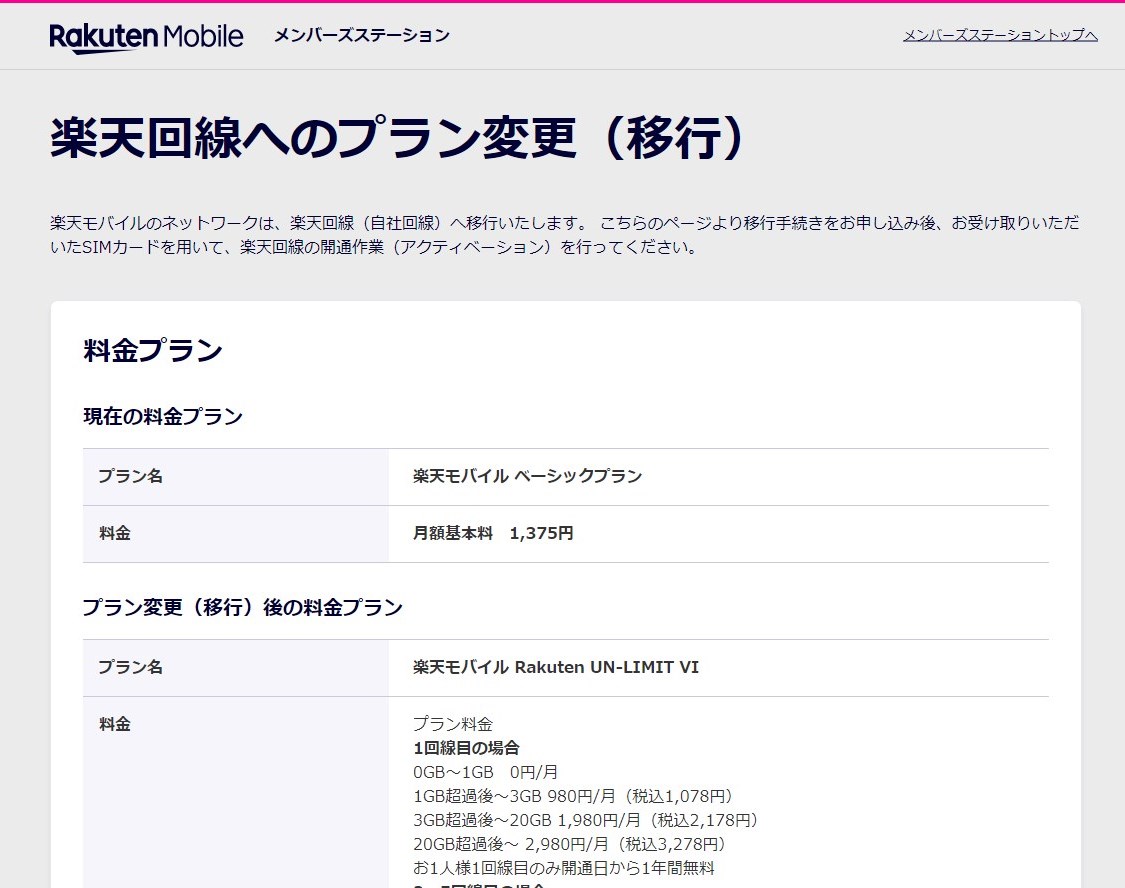
注意事項等を確認しチェックボックスにチェックを入れる。「製品は購入せず移行お申込み」をクリック。
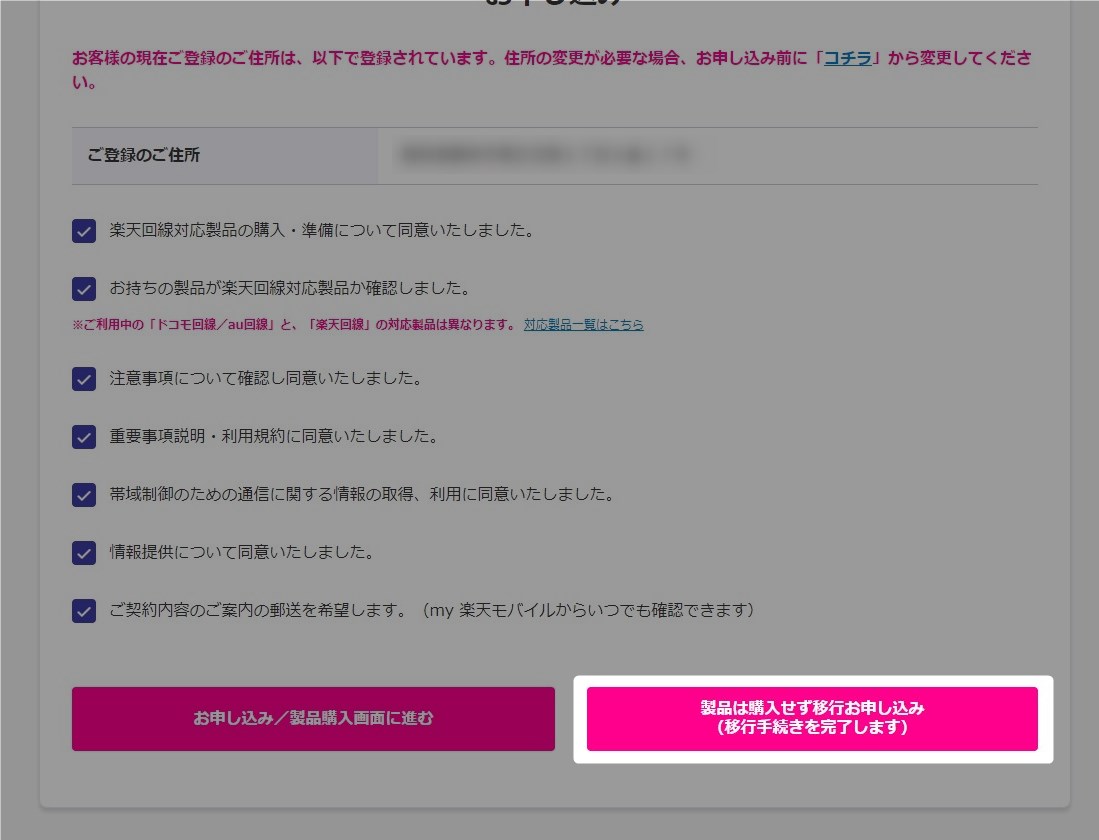
処理中画面に遷移。
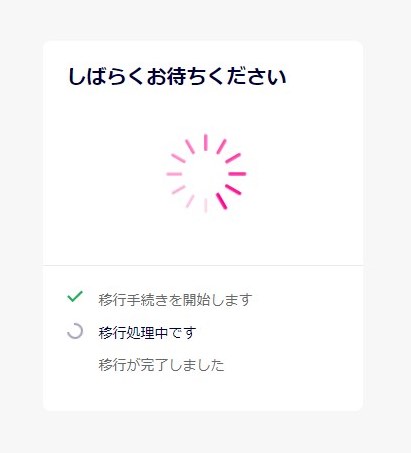
処理が終わると製品一覧の画面に遷移する。製品は購入しない旨をすでに回答したにもかかわらず製品が出てくるのでわかりづらい。これは製品購入のためのプッシュなので無視する。
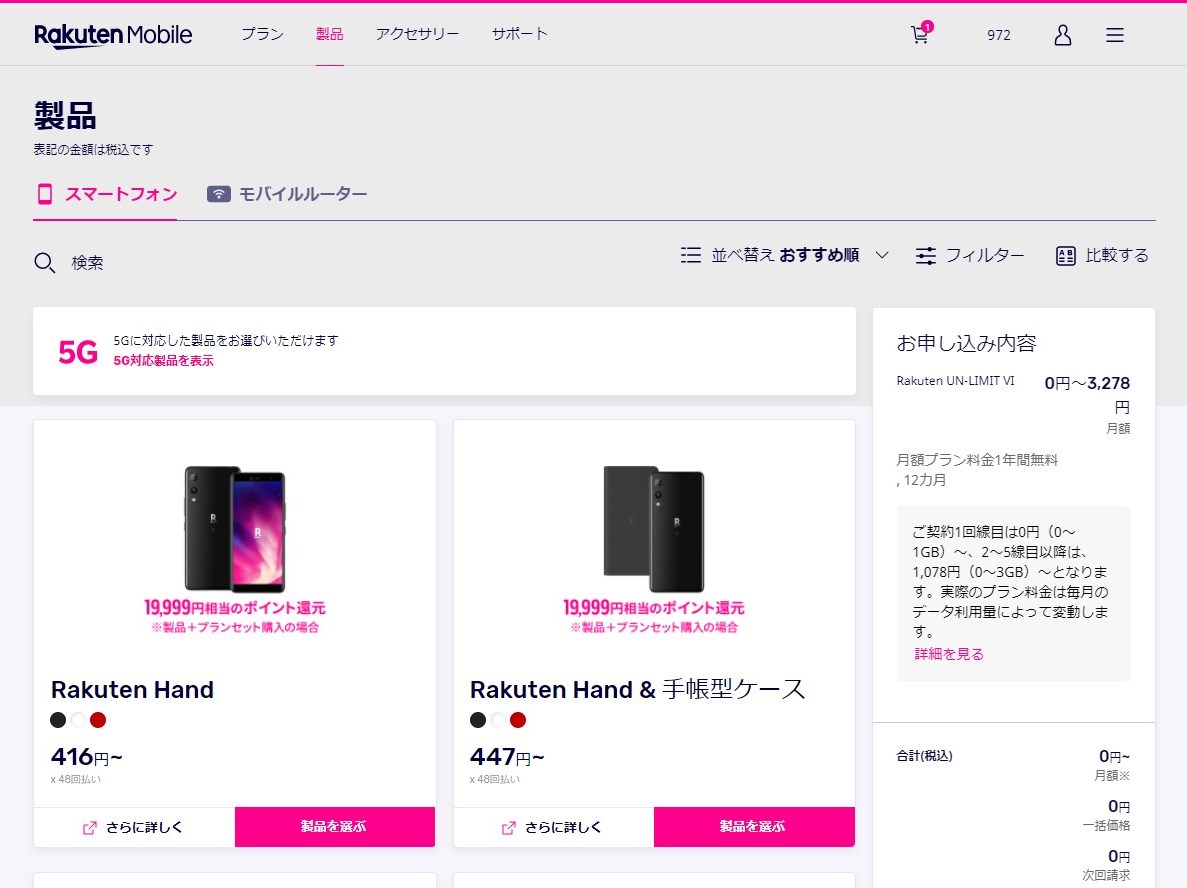
下にスクロールし「この内容で申し込む」をクリック。
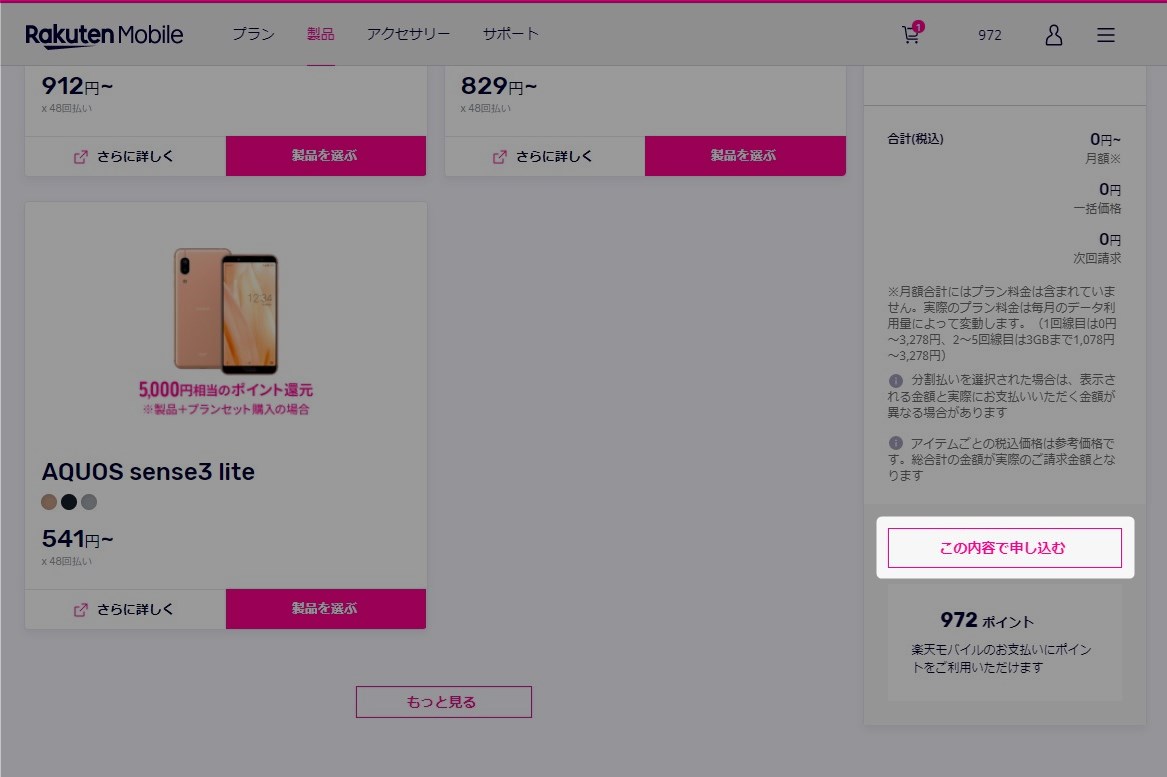
端末のSIMタイプを選択。わからない場合は端末の製品番号で検索して確認する。申込内容を確認し「次へ進む」をクリック。
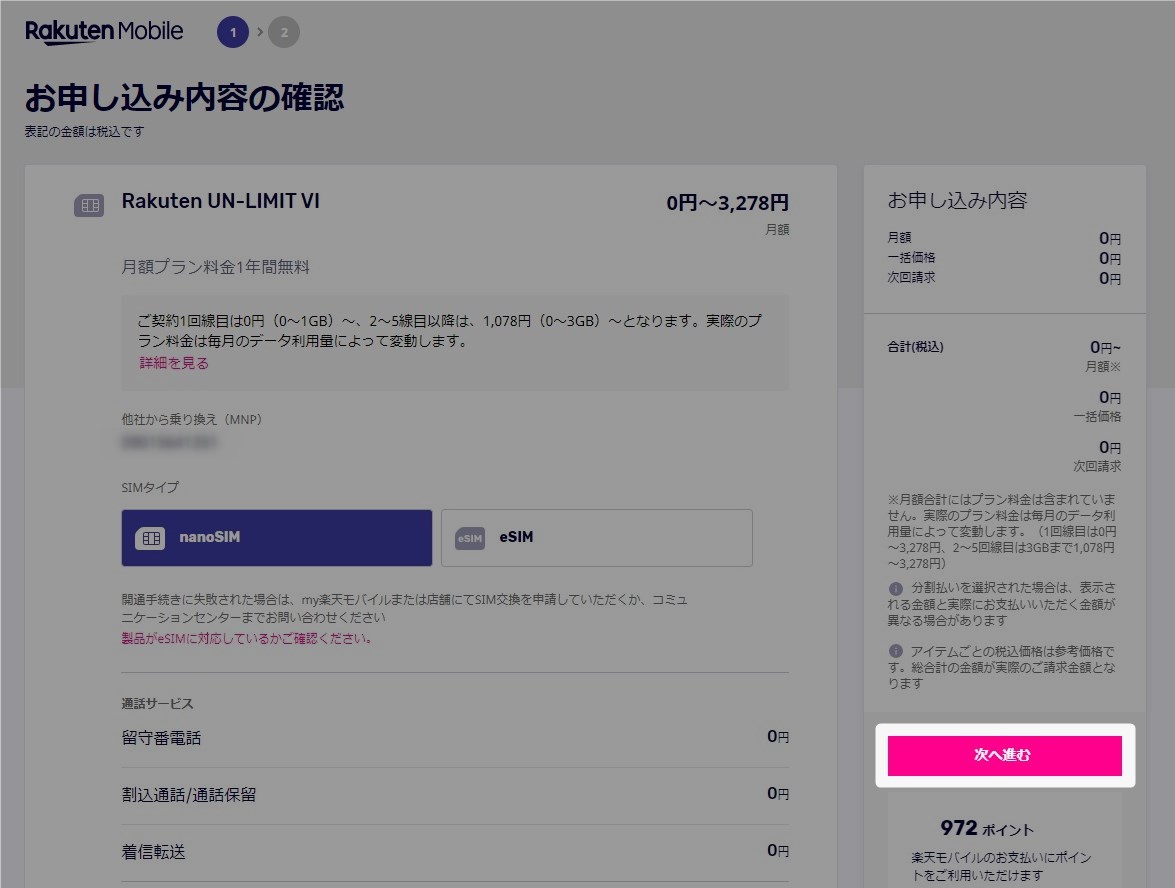
すでに確認済なので「この内容で申し込む」をクリック。
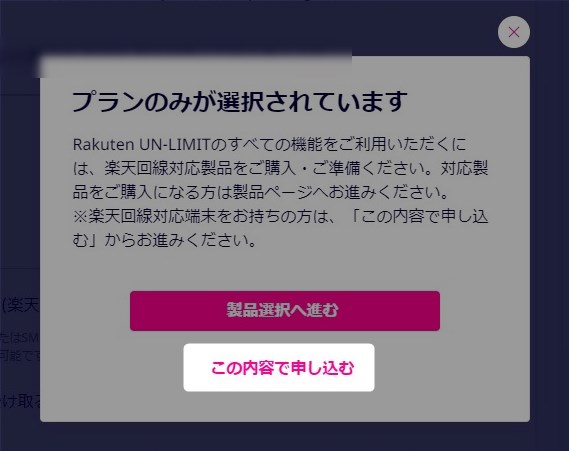
カード情報を入力し登録。
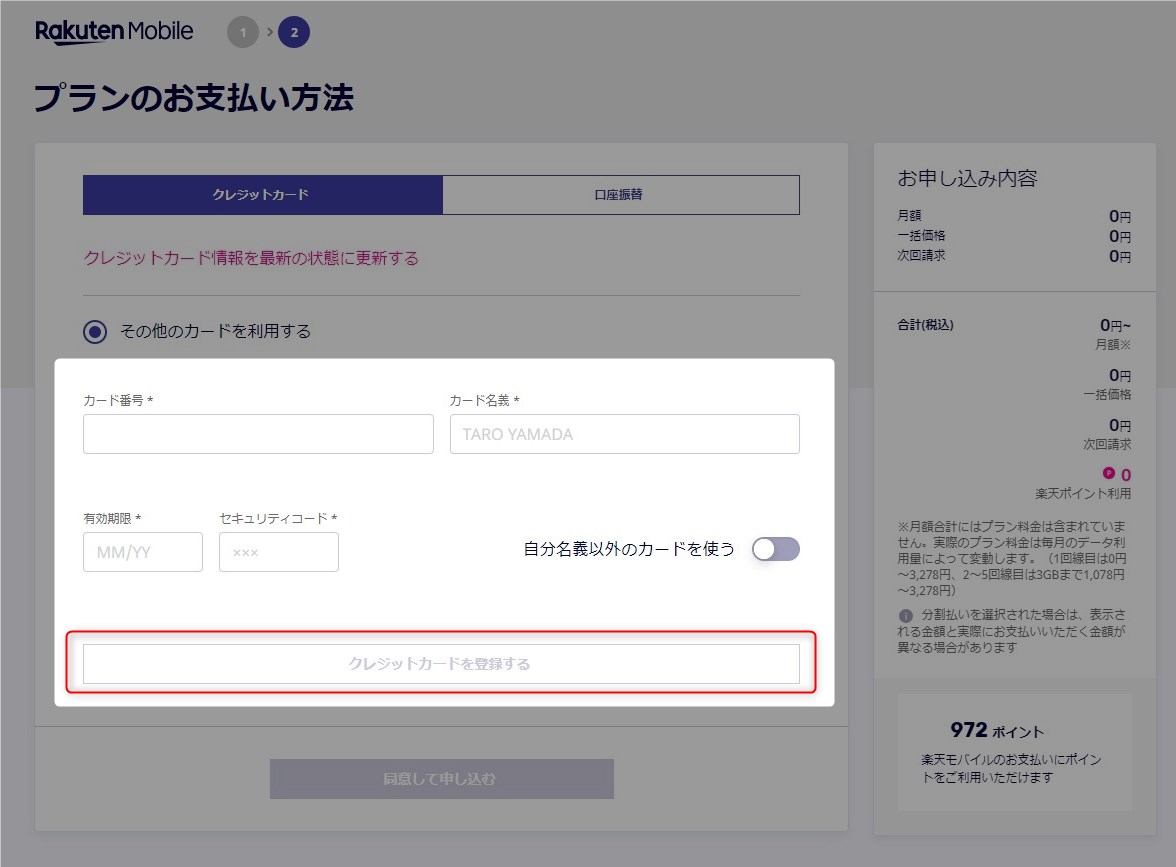
2回線契約したが旧楽天のクレジットカード情報が引き継がれている場合があった。なのでクレカ情報の入力手順が無い人もいる。
「同意して申し込む」をクリック。
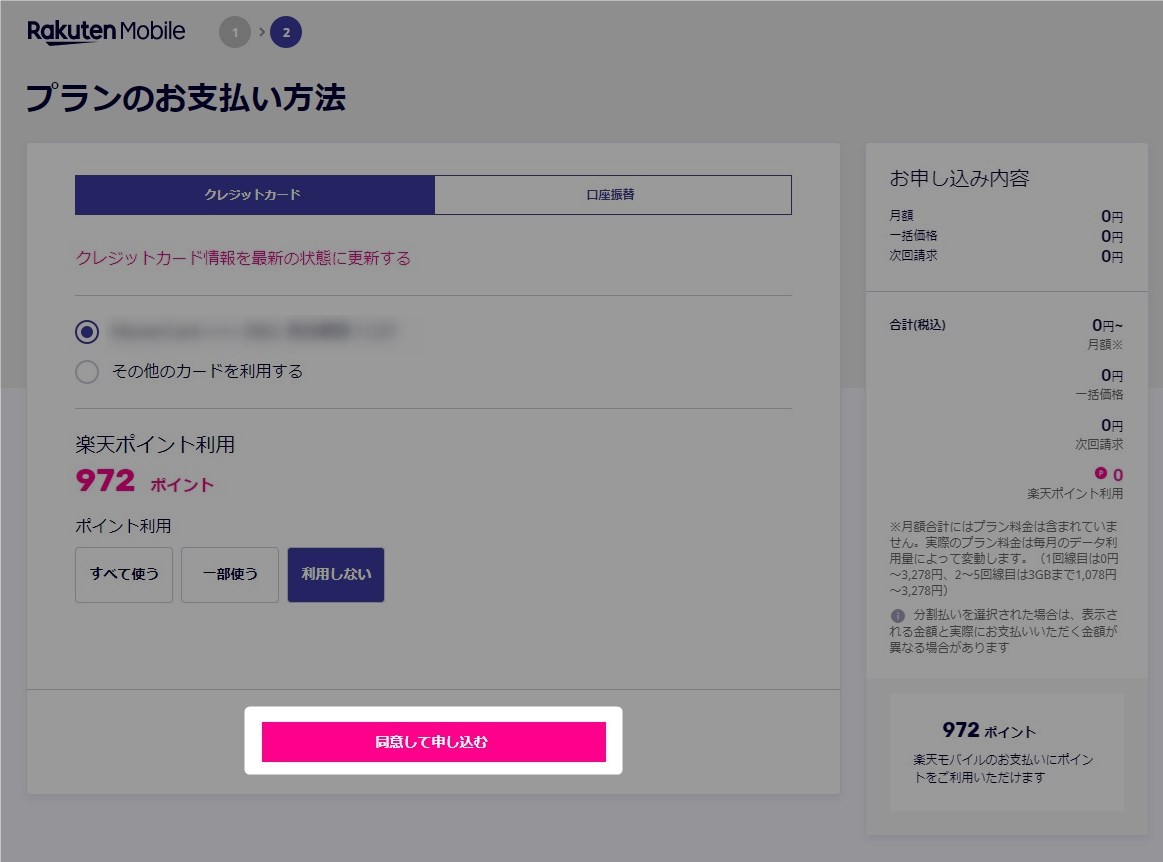
処理中画面に遷移。
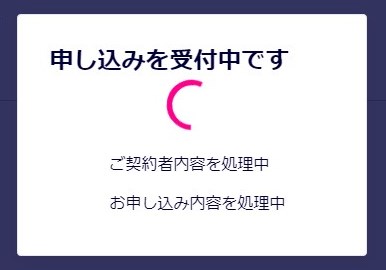
申込完了画面に遷移。
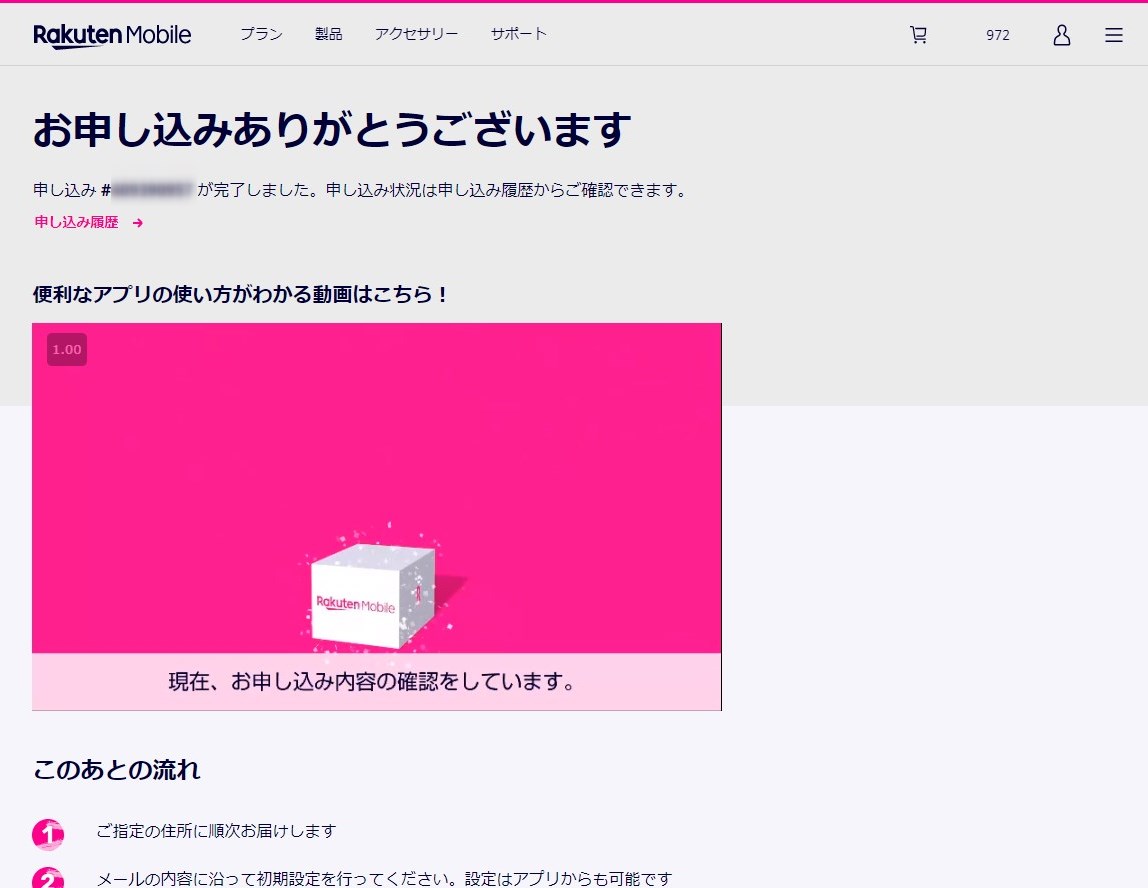
とりあえずここまでくればほぼほぼ成功。
7. 登録完了メールの確認
この後の手続きについてはメールに記載されている。
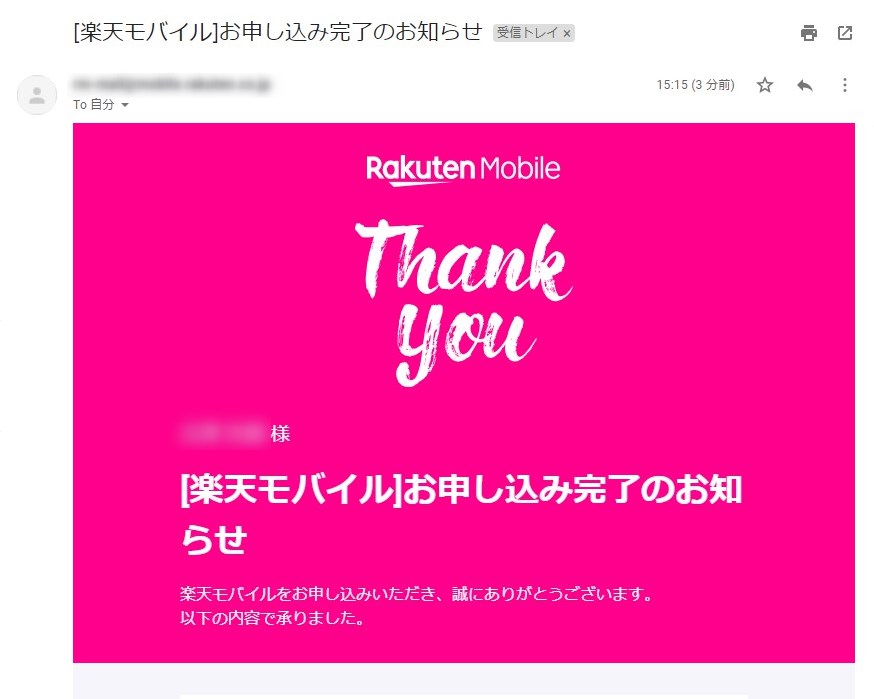
SIMが交換になるため郵送されてくる。セットアップはSIMに同行される手順書を参考。
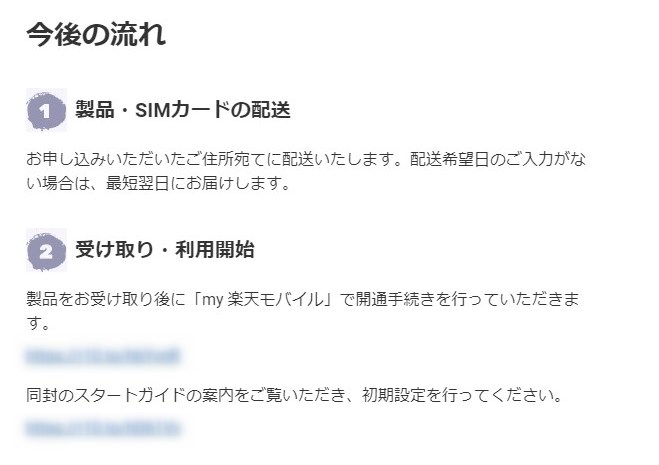
無料通話のためのアプリなど。
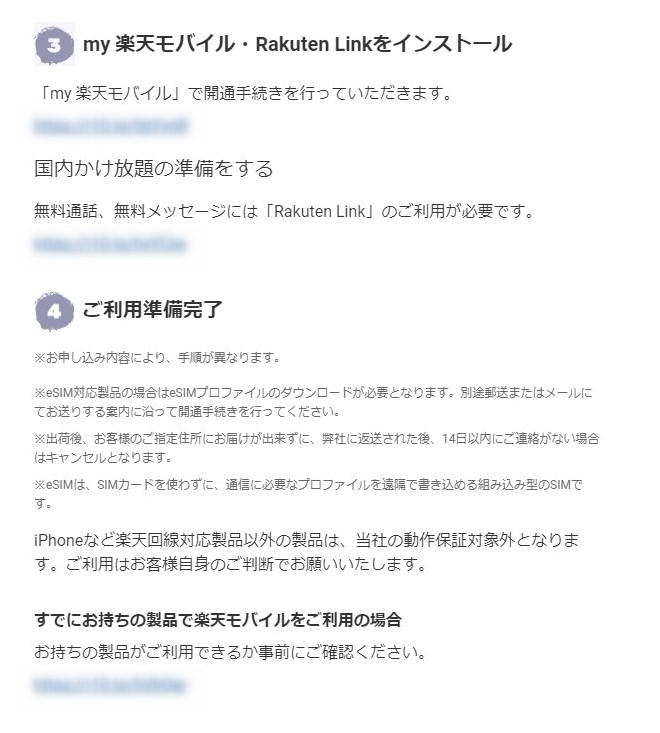
8. 申し込み状況の確認
申し込み状況を確認する。「my楽天モバイル」にログイン。

申込番号の右にある「準備中」をクリック。
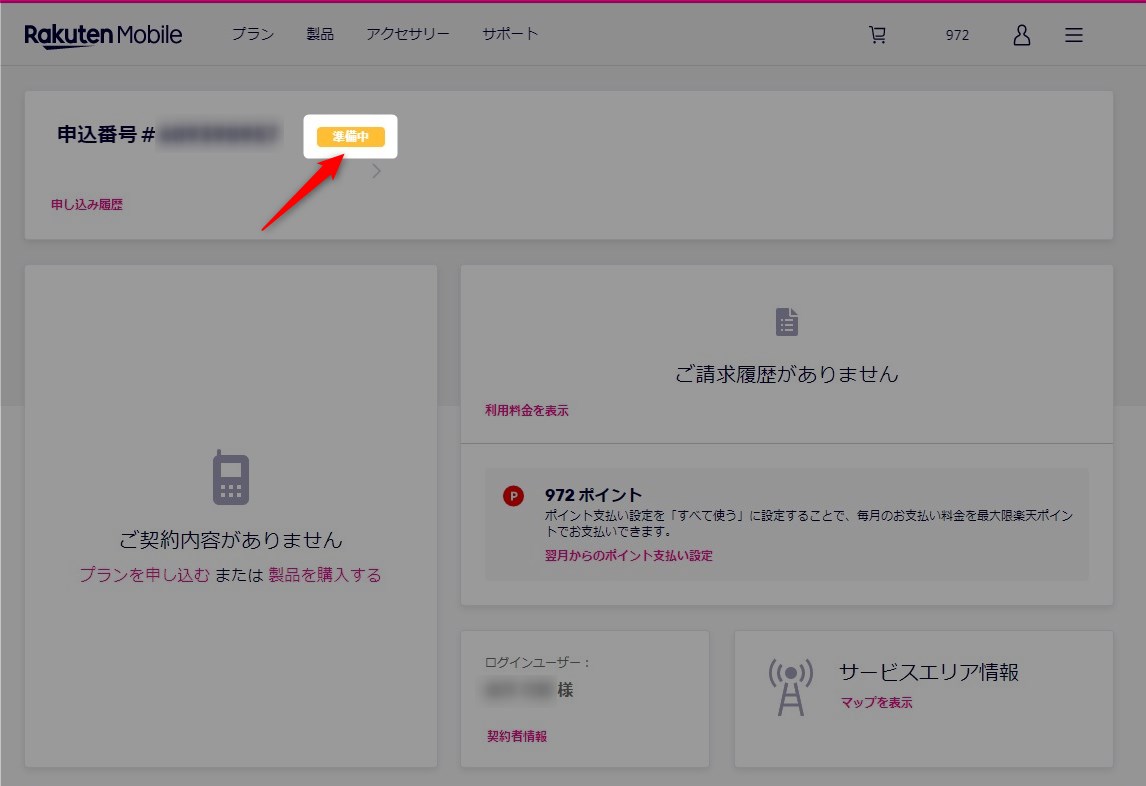
申込内容の詳細が表示される。
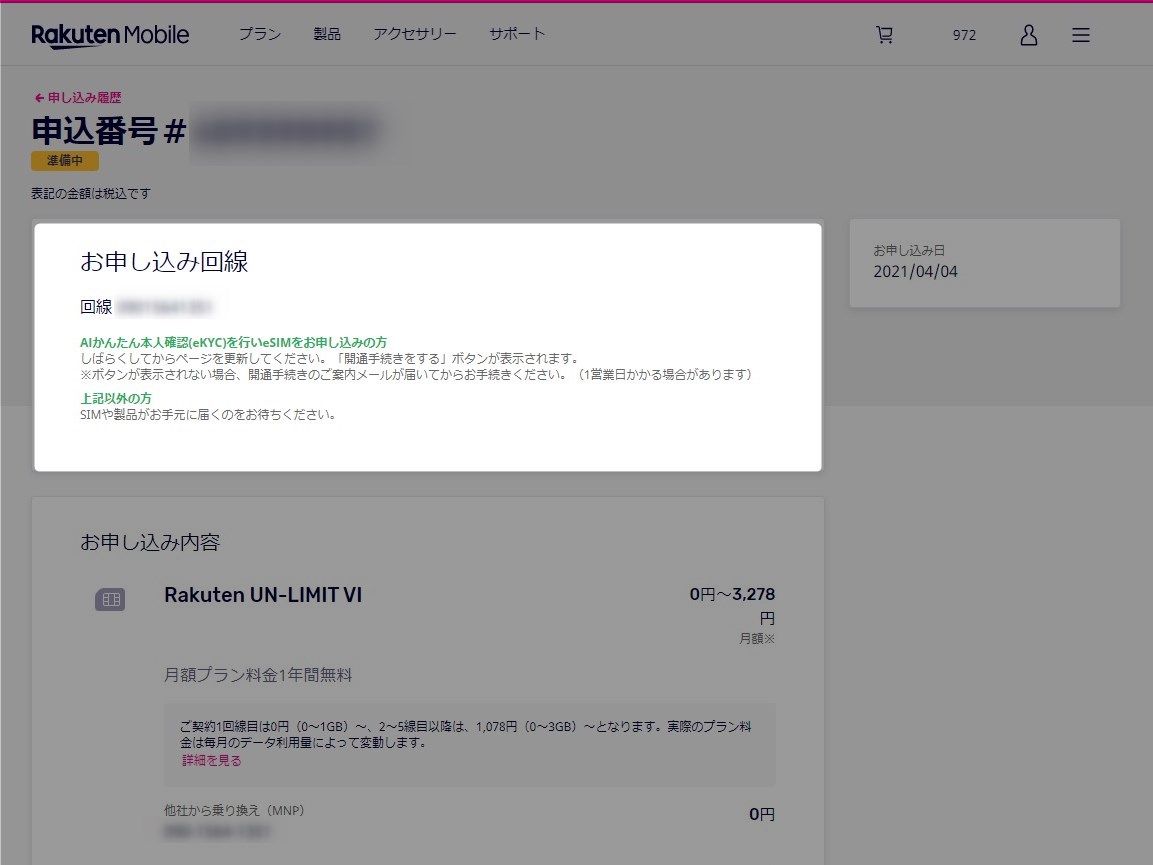
しばらく経過するとステータスがかわる。ちなみに筆者は翌日確認したらかわっていた。混んでいる時期は時間がかかるかもしれない。
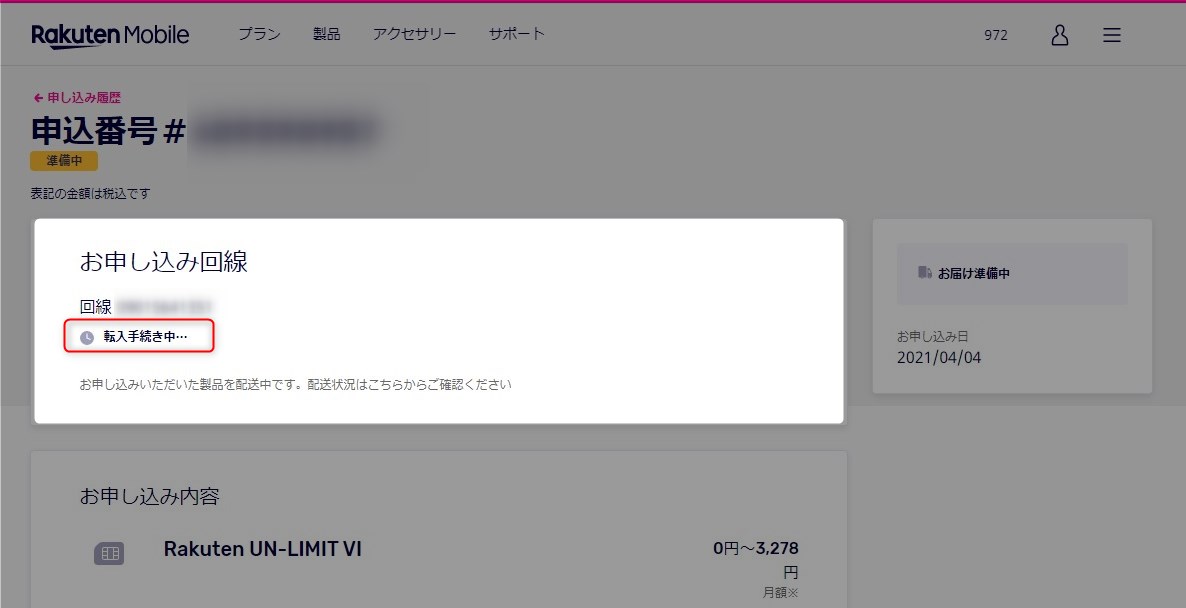
24時間経過してもステータスが変わらない場合は登録メールアドレスを確認。登録情報の不備なので申し込みができない場合はメールで連絡が来ている。ステータスが変わらずメールも来ない場合はサポートに確認。
追記:2021/04/06
しばらく経過すると申込のステータスが「お届け中」に変わった。駆け込み需要のこの時期でも2日で発送はありがたい。あと、このタイミングで発送完了のメールが届く。3日以上経過して発送されない場合は登録エラーが無いか登録メールアドレスで確認した方がいいだろう。繁忙期で2日発送なので3日待ってこなかったら要注意。
失敗例
申込でいくつかハマったので参考まで。
楽天モバイルにアクセスできない
1年無料キャンペーンの期限が近かったのかメンバーズステーションのサーバーが落ちていた。はじめはこちらの問題かと思ったがツイッターで確認したらメンバーズステーションにログインできないユーザーが多数。乗り換えラッシュでサーバーが落ちたと推測する。
なので楽天モバイルにアクセスできない場合はツイッターなのでサーバーが落ちていないが確認した方がいい。ダメなら復旧するまで待つ。
手続き中に失敗する
これもサーバーの問題だと思うが2度ほどエラーがでて移行手続きができなかった。メンバーズステーションにつながらないなど不安定だったのかもしれない。ダメな場合はしばらく時間を空けてから再チャレンジ。それでもだめならサポートへ連絡。
お客様サポートページの「よく見られているご質問」の下にあるリンクをクリックするとチャットや電話連絡先に辿り着ける。楽天モバイルの問い合わせ先は中々見つからないので覚悟していただきたい。問い合わせ件数を減らし工数を減らしたいのはわかるんだが・・・。うーん。
まとめ
楽天アンリミットのネックであったデータ通信量の少ないユーザー対応が解消された。住んでいる地域がサービスエリア内なのでプラン変更しない理由がない。データ通信は平均して月に2Gくらいなのでこのまま無料キャンペーンが終わっても月額1,078円(税込み)である。サポートなど荒っぽいところはあるがコスパを考えたら問題ないだろう。しばらく使ってみたら楽天回線についてレポートしたいと思う。
- 楽天アンリミットがデータ通信量が少ないユーザーでもお得になった
- 利用者の名義で登録した方がプランの性質上お得である
- プラン概要を見る限りサービスエリア内であればおすすめ
データ通信量が0に近い回線があったので非常に助かります。